خوش آموز درخت تو گر بار دانش بگیرد، به زیر آوری چرخ نیلوفری را
رفع ارور 0x8007064a, 0x80246007, 0x80248014 در Windows Store
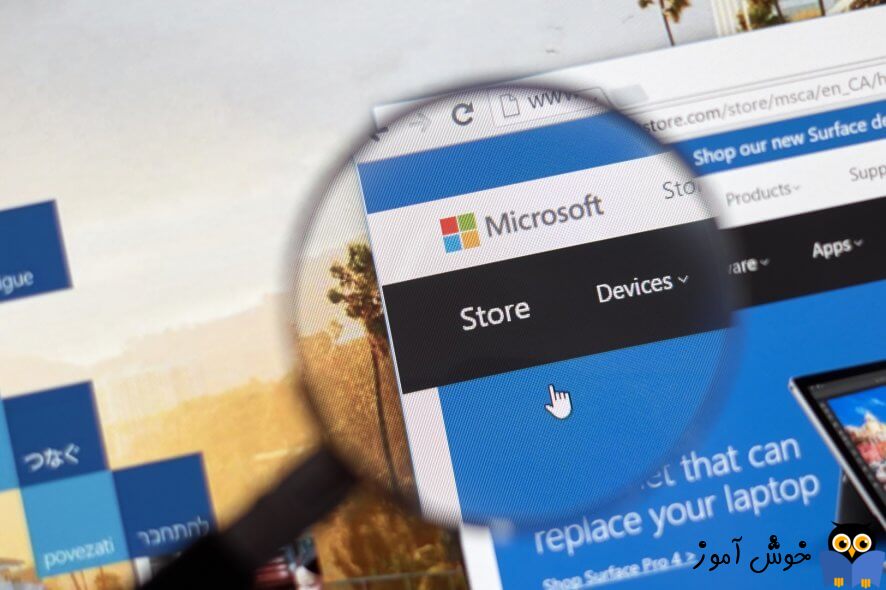
برخی از کاربران ویندوز 10 گزارش مشکل عدم نصب آپدیت های برنامه ها توسط Windows Store به دلیل یکی از خطاهای 0x80248014 یا 0x80246007 یا 0x8007064a را داده اند. از این رو برای رفع مشکل موارد زیر را می توانید دنبال کنید.

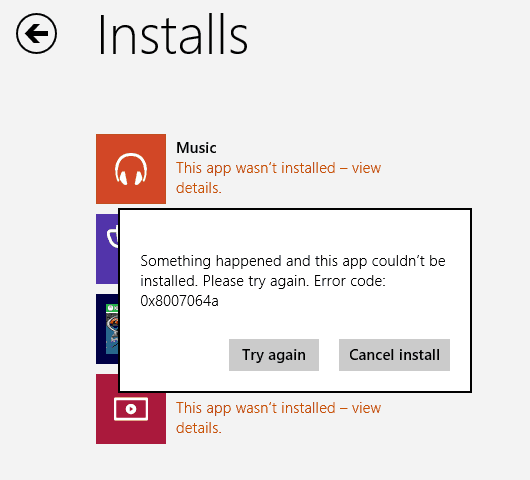
حتما و حتما تاریخ و ساعت سیستم تان باید به درستی تنظیم شده باشند. عدم تنظیم درست تاریخ و زمان نه تنها در Microsoft Store، حتی می تواند ارتباطات شبکه ای تان را هم مختل کند.
پس از تنظیم درست تاریخ و زمان در ویندوزتان مطمئن شوید.
ضمنا از استارت بودن سرویس Windows Time هم باید مطمئن شوید. برای این منظور به کنسول Services وارد شوید و سپس سرویس Windows Time را یافته و روی آن دابل کلیک کنید. سپس از کامبوباکس Startup Type گزینه Manual و یا Automatic را انتخاب کرده و سپس دکمه Start را کلیک کنید تا سرویس استارت شده و در آخر فرم را ok کنید.
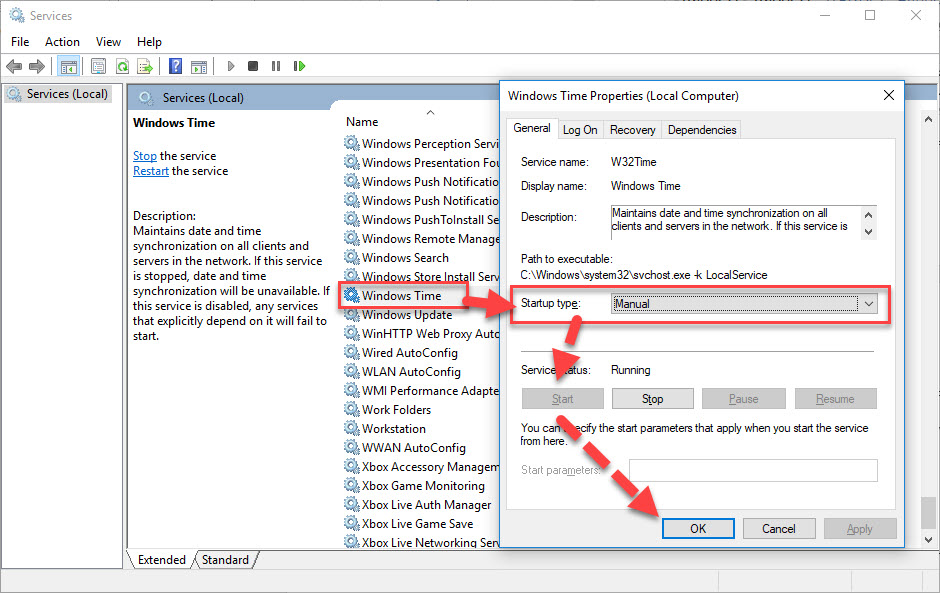

سپس لینک Advanced را کلیک کرده و تیک گزینه Apply repair automatically را فعال کنید.
سپس Next کرده و اجازه دهید که Troubleshooter مشکل مذکور را حل کند.
در ادامه با فشردن کلیدهای Windows key + q کادر Search ویندوز را باز کرده و troubleshooting را جستجو و اجرا نمایید.

سپس از پانل سمت چپ لینک View all را کلیک و از لیست موجود Windows Store Apps را اجرا کنید.

سپس مراحل را دنبال کنید تا مشکل توسط این ابزار شناسایی و در صورت امکان برطرف شود. اگر ابزار موفق به رفع مشکل نشود، گزارشی از مشکل موجود به شما ارائه می دهد و طبق آن می توانید در اینترنت جستجو کنید تا راه حل را بدست بیاورید.

بدین ترتیب وارد کنسول Services خواهید شد و کلیه سرویس های موجود در ویندوز در هر وضعیتی را مشاهده خواهید کرد. اکنون کافیست که سرویس Windows Update را یافته و روی آن کلیک راست کنید و Properties بگیرید.

از لیست کشویی Startup type گزینه Automatic را انتخاب کرده و دکمه Start را کلیک کنید و منتظر بمانید تا سرویس start شود. پس از Start شدن سرویس فرم را OK کنید.
سپس کلیدهای ترکیبی Windows key + i را همزمان از کیبورد فشار دهید تا پنجره Settings ویندوز باز شود. سپس آیتم Update & Security را انتخاب کنید.

سپس دکمه Check for updates را کلیک کنید تا آپدیت های مورد نیاز ویندوز دانلود شده و نصب شوند.

پس از دانلود آپدیت ها، ویندوز را ریستارت کرده تا آپدیت ها نصب شوند پس از نصب آپدیت ها، وضعیت ارور را بررسی نمایید.
از اين رو Command Prompt را بصورت Run as administrator اجرا کرده و دستور زير را وارد و enter کنيد.

براي اجراي دستور فوق دقايقي زمان صرف خواهد شد که تا پايان اجراي دستور بايد منتظر بمانيد. پس از اجراي کامل دستور فوق، سيستم را ريستارت کرده و وضعيت ارور را بررسي کنيد. اگر در اجرای دستور فوق با ارور مواجه شدید، دستور DSIM که در ادامه گفته شده را انجام دهید و سپس SFC را اجرا کنید.
اگر دستور SFC به طور کامل اجرا شد ولی مشکل برطرف نشد و یا اجرای دستور SFC با مشکل مواجه شد، ابزار دیگری که از آن استفاده خواهیم کرد، DSIM می باشد. پس دوباره Command Prompt را به صورت Run as administartor اجرا کرده و دستور زیر را در آن وارد و Enter کنید.

اجرای دستور فوق هم ممکن است دقایقی به طول بیانجامد. تا کامل شدن اجرای این دستور باید منتظر بمانید. پس از اجرای کامل دستور سیستم را ریستارت و وضعیت ارور را بررسی کنید. اگر در اجرای دستور SFC مشکل داشتید دوباره دستور SFC را اجرا کنید.
برای این منظور به Services و سپس به Apps رفته و از پانل سمت چپ گزینه Apps & features را انتخاب کرده و از قسمت مقابل لیست برنامه های نصب شده در سیستم تان را مشاهده خواهید کرد. از لیست برنامه مشکل ساز را یافته و آن را انتخاب کنید و سپس دکمه Uninstall را کلیک کنید.
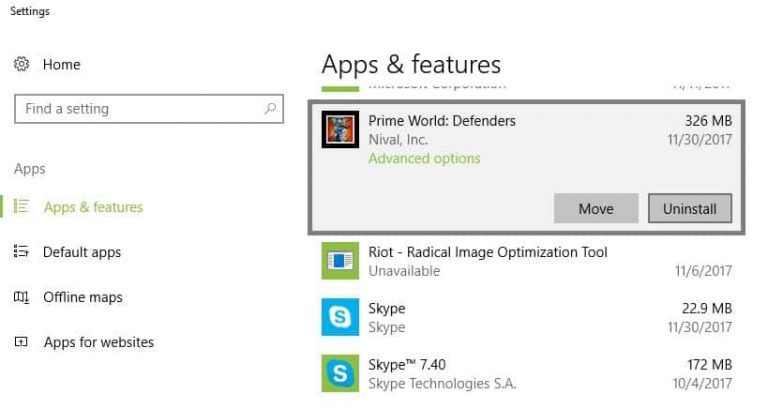
پس از حذف برنامه دوباره از Windows store برنامه را جستجو کرده و نصب کنید.

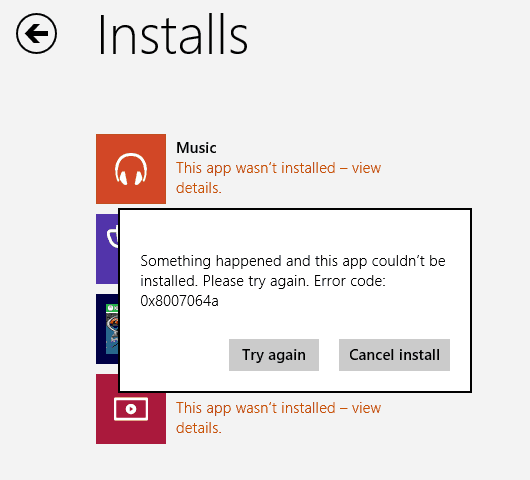
Reset the Windows Store cache
بعضا Windows Store cache خراب شده و اجازه دانلود آپدیت ها و نصب را نمی دهد. از این رو باید Cache آن را ریست کنید.Set Time And Country
اگر هنوز مشکل باقیست، باید Country را در Region ویندوز تغییر دهید. بهتر است که کشورهایی مثل کانادا یا آمریکا را به عنوان Country تعریف کنید.حتما و حتما تاریخ و ساعت سیستم تان باید به درستی تنظیم شده باشند. عدم تنظیم درست تاریخ و زمان نه تنها در Microsoft Store، حتی می تواند ارتباطات شبکه ای تان را هم مختل کند.
پس از تنظیم درست تاریخ و زمان در ویندوزتان مطمئن شوید.
ضمنا از استارت بودن سرویس Windows Time هم باید مطمئن شوید. برای این منظور به کنسول Services وارد شوید و سپس سرویس Windows Time را یافته و روی آن دابل کلیک کنید. سپس از کامبوباکس Startup Type گزینه Manual و یا Automatic را انتخاب کرده و سپس دکمه Start را کلیک کنید تا سرویس استارت شده و در آخر فرم را ok کنید.
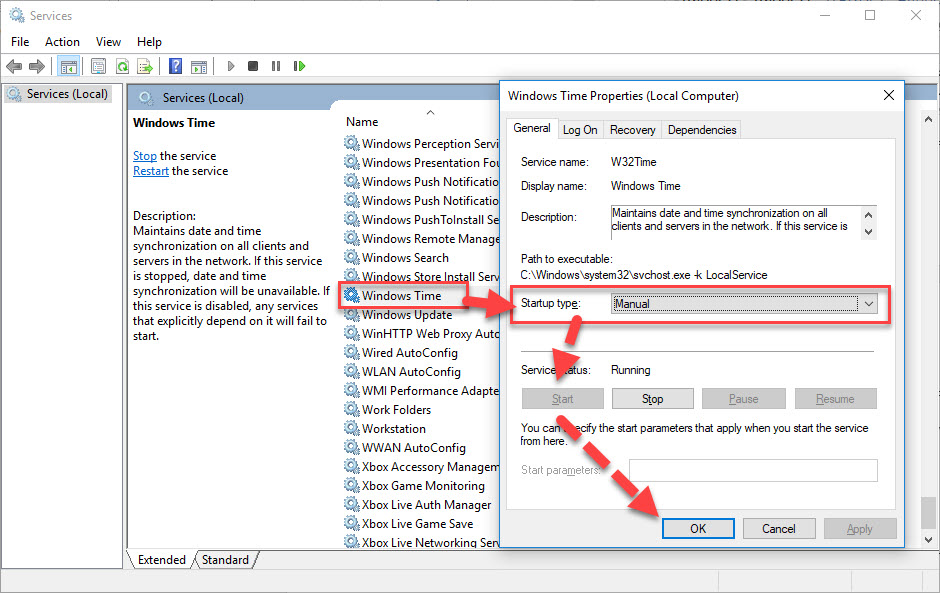
Run the Windows Store Apps Troubleshooter
ابزار Windows Store Apps Troubleshooter را دانلود و آن را اجرا کنید.
سپس لینک Advanced را کلیک کرده و تیک گزینه Apply repair automatically را فعال کنید.
سپس Next کرده و اجازه دهید که Troubleshooter مشکل مذکور را حل کند.
در ادامه با فشردن کلیدهای Windows key + q کادر Search ویندوز را باز کرده و troubleshooting را جستجو و اجرا نمایید.

سپس از پانل سمت چپ لینک View all را کلیک و از لیست موجود Windows Store Apps را اجرا کنید.

سپس مراحل را دنبال کنید تا مشکل توسط این ابزار شناسایی و در صورت امکان برطرف شود. اگر ابزار موفق به رفع مشکل نشود، گزارشی از مشکل موجود به شما ارائه می دهد و طبق آن می توانید در اینترنت جستجو کنید تا راه حل را بدست بیاورید.
Install the latest OS updates
اگر هنوز ارور را دارید، ویندوز 10 خود را بروزرسانی کنید اما قبل از هر چیز نیاز است که مطمئن شوید سرویس Windows Update ویندوز 10 در وضعیت Start باشد. پس بدین منظور با فشردن کلیدهای Windows key + R پنجره Run را باز کنید و عبارت Services.msc را وارد و Enter کنید.
بدین ترتیب وارد کنسول Services خواهید شد و کلیه سرویس های موجود در ویندوز در هر وضعیتی را مشاهده خواهید کرد. اکنون کافیست که سرویس Windows Update را یافته و روی آن کلیک راست کنید و Properties بگیرید.

از لیست کشویی Startup type گزینه Automatic را انتخاب کرده و دکمه Start را کلیک کنید و منتظر بمانید تا سرویس start شود. پس از Start شدن سرویس فرم را OK کنید.
سپس کلیدهای ترکیبی Windows key + i را همزمان از کیبورد فشار دهید تا پنجره Settings ویندوز باز شود. سپس آیتم Update & Security را انتخاب کنید.

سپس دکمه Check for updates را کلیک کنید تا آپدیت های مورد نیاز ویندوز دانلود شده و نصب شوند.

پس از دانلود آپدیت ها، ویندوز را ریستارت کرده تا آپدیت ها نصب شوند پس از نصب آپدیت ها، وضعیت ارور را بررسی نمایید.
Repair System Files
گاها خرابی فایل سیستم های ویندوز منجر به این خطا می شود اگر واقعا چنین باشد، برای رفع خرابی و تعمیر آن توصیه می شود که از ابزار SFC ویندوز استفاده کنید.از اين رو Command Prompt را بصورت Run as administrator اجرا کرده و دستور زير را وارد و enter کنيد.
sfc/ scannow

براي اجراي دستور فوق دقايقي زمان صرف خواهد شد که تا پايان اجراي دستور بايد منتظر بمانيد. پس از اجراي کامل دستور فوق، سيستم را ريستارت کرده و وضعيت ارور را بررسي کنيد. اگر در اجرای دستور فوق با ارور مواجه شدید، دستور DSIM که در ادامه گفته شده را انجام دهید و سپس SFC را اجرا کنید.
اگر دستور SFC به طور کامل اجرا شد ولی مشکل برطرف نشد و یا اجرای دستور SFC با مشکل مواجه شد، ابزار دیگری که از آن استفاده خواهیم کرد، DSIM می باشد. پس دوباره Command Prompt را به صورت Run as administartor اجرا کرده و دستور زیر را در آن وارد و Enter کنید.
Dism /Online /Cleanup-Image /CheckHealth
Dism /Online /Cleanup-Image /ScanHealth
Dism /Online /Cleanup-Image /RestoreHealth

اجرای دستور فوق هم ممکن است دقایقی به طول بیانجامد. تا کامل شدن اجرای این دستور باید منتظر بمانید. پس از اجرای کامل دستور سیستم را ریستارت و وضعیت ارور را بررسی کنید. اگر در اجرای دستور SFC مشکل داشتید دوباره دستور SFC را اجرا کنید.
Reinstall the app
قبل از اینکه این مرحله را انجام دهید، دوباره کش Microsoft Store را که در مرحله اول مشاهده کردید را خالی کرده و سپس وضعیت ارور را بررسی کنید. اگر هنوز مشکل را دارید، برنامه مشکل ساز را از سیستم تان حذف کرده و دوباره نصب کنید.برای این منظور به Services و سپس به Apps رفته و از پانل سمت چپ گزینه Apps & features را انتخاب کرده و از قسمت مقابل لیست برنامه های نصب شده در سیستم تان را مشاهده خواهید کرد. از لیست برنامه مشکل ساز را یافته و آن را انتخاب کنید و سپس دکمه Uninstall را کلیک کنید.
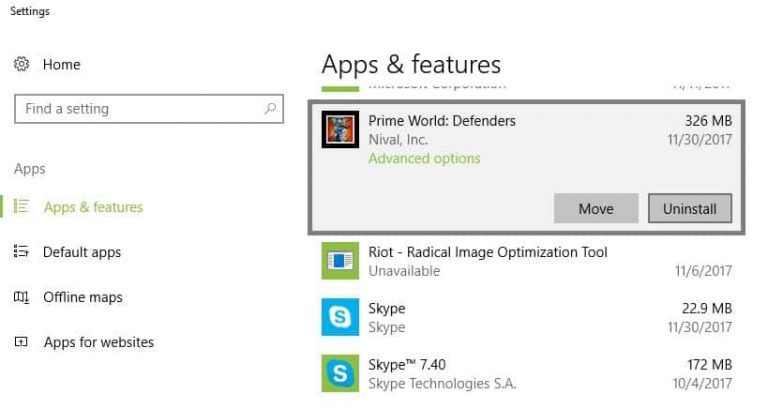
پس از حذف برنامه دوباره از Windows store برنامه را جستجو کرده و نصب کنید.
Sign out from Windows Store
از برنامه Windows Store باید Sign out کنید و سپس برنامه مورد نظرتان را جستجو کنید. پس از اینکه برنامه را یافتید آن را انتخاب کرده و برای دانلود و نصب آن دوباره نیاز است که لاگین کنید. از این رو دوباره به آن با اکانت مایکروسافتی خود لاگین کرده و وضعیت ارور را بررسی کنید.




نمایش دیدگاه ها (0 دیدگاه)
دیدگاه خود را ثبت کنید: